Utilizzare questa funzione per stampare la numerazione delle pagine sulle copie.
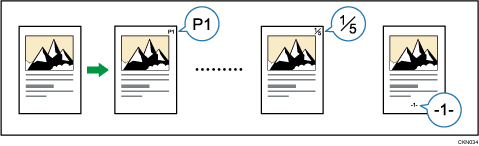
Formati numeri pagina
Sono disponibili sei formati per la numerazione pagine.
P1,P2...
1/5,2/5...
-1-,-2-...
P.1,P.2...
1,2...
1-1,1-2...
Opzioni
Nella funzione Numerazione pagine, specificare le seguenti opzioni. Le opzioni da specificare variano in base al formato selezionato.
1° pagina da stampare
Inserire il numero della pagina da cui iniziare la stampa.
1° nr. da stampare
Inserire il numero della pagina da cui iniziare la numerazione pagine.
Ultimo numero
Inserire il numero della pagina in cui terminare la numerazione pagine. Ad esempio, se si desidera stampare solo sette pagine, inserire 7 in [Ultimo numero]. Normalmente, non è necessario inserire il numero.
Totale pagine
Inserire il numero totale di pagine dell'originale. Specificare questa opzione quando si seleziona [1/5,2/5...] come formato.
Nr. 1° capitolo
Inserire il numero del capitolo da cui iniziare la numerazione pagine. Specificare questa opzione quando si seleziona [1-1,1-2...] come formato.
Ad esempio, quando si seleziona [1/5,2/5...] come formato di numerazione pagine e si specifica "1" in [1° nr. da stampare] e "4" in [Totale pagine], la stampa viene eseguita nell'ordine 1/4, 2/4, 3/4 e 4/4.
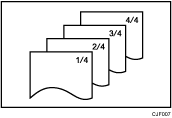
Durante l'inserimento delle voci, fare riferimento agli esempi riportati di seguito.
Sostituzione del numero di pagina stampato con una nuova numerazione
Se si seleziona il formato [1/5,2/5...] e si desidera sostiture la terza di quattro pagine, immettere 3 in [1° nr. da stampare] e 4 in [Totale pagine].

Copia di un elevato numero di originali dividendoli in parti
Se si seleziona [1/5,2/5...] come formato e si devono copiare 200 pagine di originali ma è possibile caricare nell'ADF solo 100 pagine, eseguire la copia dividendole a metà. Per impostare l'ordine seriale del numero pagine, attenersi alla procedura riportata di seguito.
![]() Posizionare le prime 100 pagine degli originali nell'ADF.
Posizionare le prime 100 pagine degli originali nell'ADF.
![]() Inserire "200" in [Totale pagine], quindi copiarle.
Inserire "200" in [Totale pagine], quindi copiarle.
![]() Posizionare le altre 100 pagine nell'ADF.
Posizionare le altre 100 pagine nell'ADF.
![]() Inserire "101" in [1° nr. da stampare] e "200" in [Totale pagine], quindi copiarle.
Inserire "101" in [1° nr. da stampare] e "200" in [Totale pagine], quindi copiarle.
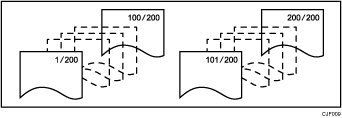
Stampa dei numeri pagine eccetto la prima e l'ultima pagina (stampa "1" sulla seconda pagina)
Se non si desidera inserire i numeri pagina nella prima e nell'ultima pagina delle copie, specificare le seguenti tre opzioni.
In [1° pagina da stampare], inserire "2".
In [1° nr. da stampare], inserire "1".
In [Ultimo numero], inserire un numero inferiore di due cifre al totale delle pagine originali.
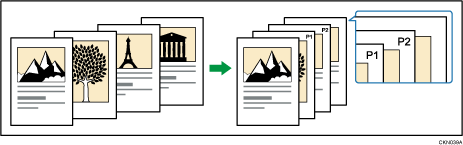
![]() Premere [Timbro].
Premere [Timbro].
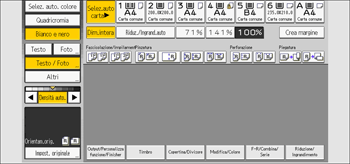
![]() Premere [Numerazione pagine].
Premere [Numerazione pagine].
![]() Selezionare il formato della numerazione pagina.
Selezionare il formato della numerazione pagina.
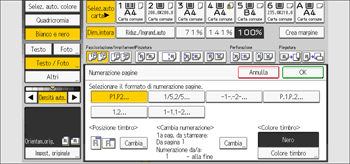
![]() Premere [Cambia] in [Posizione timbro].
Premere [Cambia] in [Posizione timbro].
![]() Selezionare la posizione del timbro e premere [OK].
Selezionare la posizione del timbro e premere [OK].
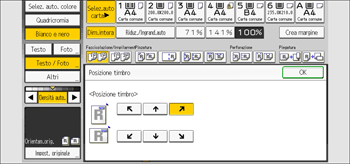
![]() Premere [Cambia] in [Cambia numerazione].
Premere [Cambia] in [Cambia numerazione].
![]() Specificare le opzioni visualizzate sulla schermata come necessario, quindi premere [OK].
Specificare le opzioni visualizzate sulla schermata come necessario, quindi premere [OK].
![]() Premere [Colore timbro].
Premere [Colore timbro].
![]() Selezionare il colore del timbro, quindi premere [OK].
Selezionare il colore del timbro, quindi premere [OK].
![]() Premere due volte [OK].
Premere due volte [OK].
![]()
Se si abbina questa funzione con la funzione Fronte-retro (Alto con Alto), i numeri delle pagine sul retro vengono stampati come illustrato nella figura di seguito. Per stampare i numeri di pagina nella stessa posizione per entrambi i lati del foglio, impostare [Posiz.timbro retro in fronte-retro: A con A] su [Posizione uguale] in [Numerazione pagine] sotto [Timbro]. Per dettagli, vedere Preparazione.
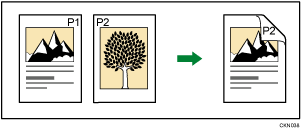
Quando la Numerazione pagine viene utilizzata con la funzione Combina o con una funzione di rilegatura libri come Libretto, i numeri pagina vengono stampati nel seguente modo:
[Come originale] è selezionato in [Numerazione pagine in Combina]:
Con la funzione Combina su una facciata o Combina su due facciate
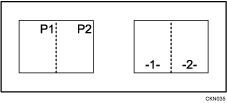
Con la funzione Rivista o Libretto
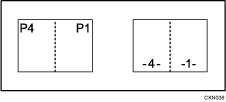
Con la funzione Rivista e Combina o Libretto e Combina
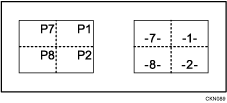
[Come copia] è selezionato in [Numerazione pagine in Combina]:
Con la funzione Combina su una facciata o Combina su due facciate
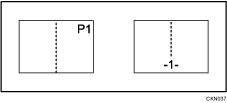
Con la funzione Rivista e Combina o Libretto e Combina
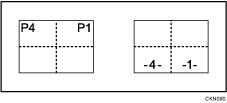
Se questa funzione viene usata con la modalità Combina quando [Numerazione pagine in Combina] è impostato su [Come originale] in [Numerazione pagine] sotto [Timbro], l'impostazione [Posizione timbro retro in modo fronte-retro] viene ignorata e i numeri di pagina sono stampati nella stessa posizione per entrambi i lati della pagina.
Per informazioni sulle posizioni del timbro, vedere Timbri.
È possibile modificare le impostazioni per Numerazione pagine in [Numerazione pagine] di Strumenti utente. Per dettagli, vedere Preparazione.
